help.sitevision.se hänvisar alltid till senaste versionen av Sitevision
Sök facetterad - Sökformulär
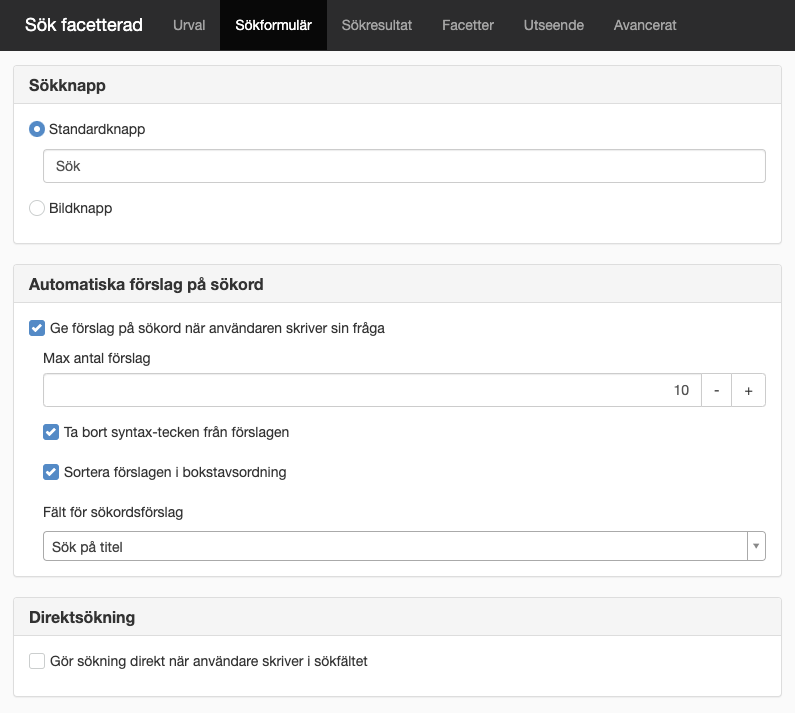
Sökknapp
Här väljer du om du vill ha en bild eller text som sökknapp.
Standardknapp
Fyll i egen text i fältet. Standardtexten är Sök.
Bildknapp
Väljer du bildknapp så får du bläddra fram en bild ur bildarkivet som ska användas som sökknapp.
Automatiska förslag på sökord
Ge förslag på sökord när användaren skriver sin fråga
Bocka i denna ruta om sökordsförslag ska komma upp i sökrutan när användaren fyller i sökfältet. Standardinställningen är 10 förslag.
Ta bort syntax-tecken från förslagen
För att göra söken mer stabil så tvättar vi sökordsförslagen från "farliga" tecken (exempelvis kolon, tilde, måsvingar etc). Detta kan innebära att man inte får träff på vissa titlar som innehåller dessa tecken. Önskar du inte ha denna automatiska tvättning så bockar du ur denna ruta.
Denna ruta är ikryssad som standard.
Sortera förslagen i bokstavsordning
Bocka i denna ruta om sökordsförslagen ska visas i bokstavsordning. Om rutan är urkryssad så visas förslagen i relevans-ordning.
Fält för sökordsförslag
Här kan du bestämma om sökordsförslagen ska visa namn på sidor eller titel.
- Sök på titel
- Sök på namn (namn på sidor)
Direktsökning
Gör sökning direkt när användaren skriver i sökfältet
I facetterad sök kan du göra en direktsökning. Då görs sökningar hela tiden, allt eftersom användaren skriver in text i sökfältet.
För att användarna ska få relevanta träffar utan att behöva skriva in hela ord rekommenderas att wildcard-sökning aktiveras.
Denna funktion kan - men bör inte - kombinera med sökordsförslag eftersom det då för användaren kan bli otydligt vad som gäller. Nedan visas ett exempel på att användaren fått upp förslaget "Modul", samtidigt som han/hon redan fått detta sökresultat presenterat...
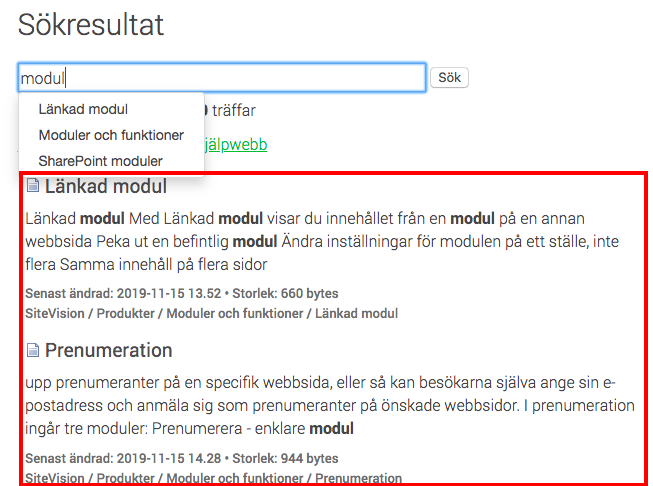
Direktsökning, sker medan användaren fyller i sökrutan

 Skriv ut sida
Skriv ut sida